章節連結
The Linux Command Line: A complete Introduction 放在桌上許久,於是想說利用 ChatGPT 4 來當指導員,協助自己熟悉上手。這篇筆記下第三個 Chapter – 系統導覽。
內容
系統導覽
1. ls 指令是用存取目錄的內容,如果後方沒有路徑,那就是當前目錄;用空格來列出多個目錄
2. -l 代表輸出完整模式,你可以看見檔案資料夾權限、檔案大小、時間…等
3. 用 file 來判斷檔案格式
Linux 根目錄常見資料夾
/(根目錄):所有其他目錄和文件的起點。
/bin:存放基本的系統命令和工具,這些命令對所有使用者都是必要的。
/boot:存放啟動 Linux 系統時所需的文件,例如核心(kernel)和啟動加載器。
/dev:存放設備文件。Linux 把硬件設備視為文件,因此你可以在這個目錄下找到這些設備文件。
/etc:存放系統配置文件。這些文件由系統管理員管理。
/home:用戶的主目錄。一般情況下,每個用戶都會在這裡有一個自己的目錄。
/lib:存放系統和應用程序所需的共享庫文件。
/media:可移除媒體裝置的掛載點,如光碟驅動器、USB 隨身碟等。
/mnt:臨時掛載文件系統的目錄。
/opt:可選的應用軟件包。
/proc:一個虛擬的目錄,是一種機制用來訪問內核信息。
/root:系統管理員的主目錄。
/sbin:存放系統管理命令,只有系統管理員通常需要使用的命令。
/tmp:存放臨時文件。
/usr:存放用戶的應用程序和文件。
/var:存放經常變動的文件,如日誌、郵件等。
ls 常用選項
-a, –all:顯示所有檔案,包括隱藏檔案(以點(.)開頭的檔案)。
-l:以長格式顯示檔案詳細信息,如權限、數量、擁有者、群組、大小和最後修改時間。
-h, –human-readable:與 -l 一起使用時,顯示易於閱讀的檔案大小(例如 KB、MB)。
-t:按照修改時間排序,最近修改的檔案會顯示在最前面。
-S:按檔案大小排序。
-r, –reverse:反向排序(例如,如果與 -t 結合使用,最舊的檔案會顯示在最前面)。
-R, –recursive:遞迴地列出所有子目錄的內容。
–color:顯示帶有顏色的輸出,以區分不同類型的檔案(例如,目錄、檔案、鏈接等)。
-i, –inode:顯示檔案的 inode 編號。
-d, –directory:列出目錄本身而不是其內容。
file 識別檔案類型
Everything is a file. 所以你可以用 file 來辨別檔案格式。
例如 gif 檔的輸出會像是:GIF image data, version 89a, 640 x 480
less 簡易的文本閱讀器
查看純文字檔案用,像是用來查看 /etc/hosts
ChatGPT 對話
https://chat.openai.com/share/a4620c67-708e-4c2d-a35d-56f1968b86ec

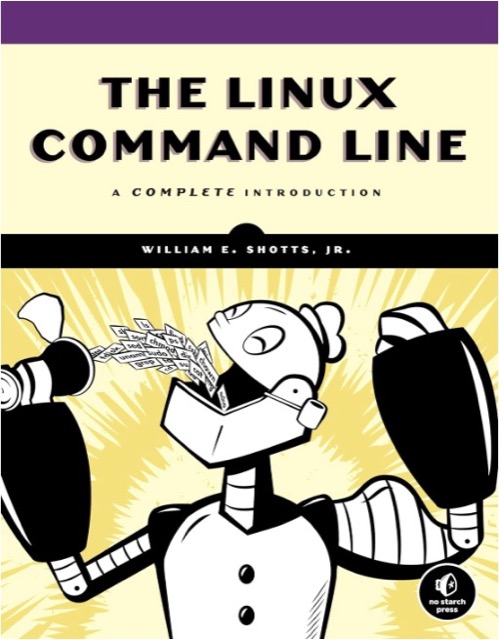
![[筆記] The Linux Command Line: A complete Introduction 指令大全心得 – 8 [筆記] The Linux Command Line: A complete Introduction 指令大全心得 – 8](https://smlpoints.com/wp-content/uploads/notes-theideaofalgorithm-javascript-1.jpg)